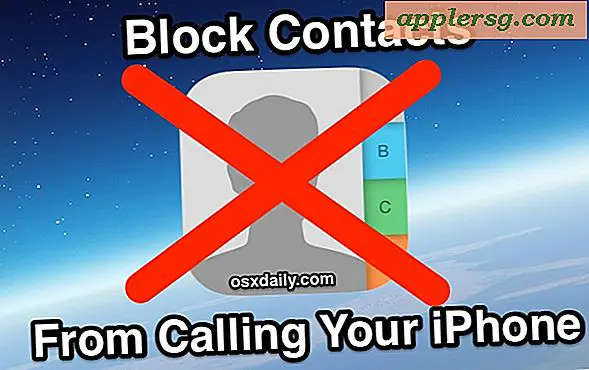Hoe zet ik mijn foto's om in een dvd?
Het afdrukken en delen van foto's kan honderden dollars kosten als u kopieën aan uw familie en verwanten wilt geven. Maar het branden van duizenden foto's op een enkele dvd maakt het proces een stuk eenvoudiger en goedkoper. Er zijn meerdere manieren om foto's om te zetten in een dvd, maar een van de meest creatieve en visueel aantrekkelijke is een videodiavoorstelling. Videodiavoorstellingen zijn compatibel met de meeste dvd-spelers en er kunnen verschillende soorten software worden gebruikt om ze te maken.
Stap 1
Organiseer uw foto's. Zoek uit hoe u de foto's in een diavoorstelling wilt presenteren. Het organiseren kan enige tijd duren, maar als je dit proces doet, is de rest van het proces een stuk sneller en is er minder ruimte voor fouten, zoals vergeten foto's of herhaalde foto's.
Stap 2
Start een nieuw bewerkingsproject voor diavoorstellingen. U kunt fotospecifieke software gebruiken, zoals Polaroid Memory Suite, Proshow Gold of een gewone video-editor. Windows Movie Maker en Adobe Premiere Pro accepteren bijvoorbeeld beide meerdere afbeeldingsindelingen zoals GIF, JPEG en BMP.
Stap 3
Maak een nieuwe "Map" en "Bin" om uw foto's te importeren. Als u aparte fotomappen hebt om te ordenen, importeert u gewoon de hele fotomap in het project.
Stap 4
Ga naar de softwarevoorkeuren en stel een "Fototijdlengte" in. Standaardinstellingen spelen foto's meestal vijf seconden af, maar u kunt dit inkorten of verlengen tot een bepaalde tijd.
Stap 5
Sleep elke foto naar de bewerkingstijdlijn. Als u per ongeluk een foto in de verkeerde volgorde sleept, sleept u gewoon andere foto's voor of na de foto die u in de verkeerde volgorde hebt geplaatst.
Stap 6
Voeg overgangen toe tussen elke foto. Wanneer de uiteindelijke video is gemaakt, kan een sprong tussen foto's er ongemakkelijk uitzien, dus een eenvoudige kruisvervaging zou een meer rustgevend effect aan de foto's toevoegen. U kunt ook andere overgangen voor speciale effecten proberen, zoals 'Paginaomloop', 'Push' en 'Explode'. Elke video-editor wordt geleverd met verschillende standaardovergangen.
Stap 7
Voeg een muzieknummer toe aan de diavoorstelling. Als het voor persoonlijk gebruik is, kun je elk nummer gebruiken dat je wilt. Maar als de diavoorstelling voor een openbare uitvoering of voor een verkoop is, moet u royaltyvrije muziek gebruiken (zie bronnen hieronder).
Render de laatste diavoorstellingvideo. Gebruik de AVI- of MPEG-videoformaten voor de beste resultaten. Als uw programma een ingebouwd dvd-brandsysteem heeft, kunt u de bestanden rechtstreeks op dvd branden. Als dit niet het geval is, importeert u de voltooide video in een softwareprogramma voor het branden van dvd's en maakt u zoveel kopieën als u nodig hebt.